마이크로소프트는 2017년 2월 28일 공식 홈페이지에 Xbox Game Pass(게임 패스) 서비스를 발표합니다. 콘솔게임을 하시는 분들이라면 이제는 익숙해진 이 구독형 서비스는 일정 금액을 정해진 기간 동안 지불을 하면 플랫폼에서 제공하는 게임들을 자유롭게 이용할 수 있는 서비스입니다.
평소에는 '넷플릭스'나 '왓챠'같은 곳에서 보았던 방식을 게임 산업에서 제대로 이루어질 수 있을까 했는데 괜한 걱정이었습니다. 현재는 업계에서 사실상 독점을 하고 있다고 봐도 무방합니다.
1. 플스와 엑박
변화하는 시스템에 맞춰 게임산업에서도 큰 변화의 바람이 불어오는 가운데 소니 측에서도 PS Plus라는 이름으로 이른바 '플스판 게임 패스'를 발표합니다. 하지만 이 플스판 게임 패스는 Xbox와 큰 차이점이 있는데 바로 '클라우드 플레이'입니다.
물론 플스도 클라우드 서비스를 통한 플레이가 가능하지만 이것은 PS1, PS2, PS3, PS4, PS5의 서로 다른 기종끼리의 플레이를 말하는 것입니다. 예를 들어 우리 집 PS5로 게임을 즐기고 있다가 옆집 철수네 집에 PS4로 내 PS 아이디를 로그인하면 내가 진행하던 게임을 이어서 그대로 진행할 수 있다는 이야깁니다.
그렇다면 Xbox는 뭐가 다를까요?
Xbox는 단순히 제공하는 게임을 모두 할 수 있는 게 다가 아니라 스마트폰과 PC에서도 '클라우드'로 플레이할 수 있다는 것입니다. 제가 일전에 쓴 얼티밋 요금제를 사용한다면 게임을 구매하지 않았어도, 게임을 심지어 설치하지 않았어도 스마트폰이나 PC에서 콘솔게임을 즐길 수 있게 된 것입니다. 이 방식은 게이머들과 게임회사를 동시에 만족시켜주는 결과를 보여주게 됩니다.
"게임을 무료로 플레이하게 해 주면 결국 게임을 사는 사람이 줄어들어 게임회사만 손해 아니냐?"
라고 의문을 던질 수도 있지만 현실은 정반대였습니다. 가입자수는 이미 과반수를 넘었고, 가입자가 비가입자보다 게임에 돈을 쓰는 액수가 커졌으며 게임 참여도 또한 월등히 높았다고 합니다. 물론 게임회사에 게임을 제공받는 만큼 일정 금액을 지불해야겠지만 나중을 생각하면 충분히 지불할 가치가 있다고 생각합니다.
2. 클라우드 플레이 방법
- 스마트폰 / 태블릿 PC
일단 스마트폰이나 테블릿 PC로 앱을 다운로드하여 플레이할 수 있는 방법이 있습니다. 어플 이름은 'Xbox Game Pass'이고, Play store나 App store에서 받을 수 있습니다. (홈페이지에서도 다운 가능합니다.)

어플을 실행하면 이런 화면이 나오고 여기서 클라우드로 플레이 가능한 게임들을 눌러 플레이하시면 됩니다. 처음 로딩이 시간이 소요되지만 끊김 없이 부드럽게 진행이 되는 것을 확인했습니다. 저는 스마트폰으로 간단한 게임들을 주로 하지만 어쌔신 크리드 오리진을 플레이해봤는데 조작은 불편하지만 게임은 부드럽게 진행되더군요.

- PC
일단 PC로 플레이하려면 인터넷 브라우저를 'Crome(크롬)'을 사용하는 것이 좋습니다. 왜냐하면 PC로 플레이 시 '게임패드'가 필요한데 이 패드가 없을 시 크롬의 확장 프로그램으로 키보드/마우스를 패드화 시킬 수 있기 때문입니다.
이 문제는 Xbox에서 추후 업데이트 시 해결해준다고는 했는데 해결은 해주면 고마운 것이고 우리는 게임을 해야 하기에 그 방법을 말씀드리겠습니다.
<크롬 키보드/마우스 '패드화' 확장 프로그램 요약>
1. 구글 검색창에 'keyboard mouse for xbox xcloud' 입력 후 스토어 들어가서 확장 프로그램 다운
(https://chrome.google.com/webstore/detail/keyboard-mouse-for-xbox-x/nmfedkijhhigaikbadoijiolmjjgoimd)
2. 브라우저 오른쪽 상단에 확장 프로그램이 불 들어와 있는지 확인.
<PC로 플레이 순서 요약>
1. 크롬 브라우저로 Xbox Game Pass 홈페이지 접속. (https://www.xbox.com/ko-KR/xbox-game-pass)
Xbox Game Pass에 가입하세요: 마음에 드는 게임을 더 발견하세요 | Xbox
저렴한 월간 가격으로 수백 개의 고품질 게임을 플레이하세요.
www.xbox.com
2. 로그인 후 상단 메뉴바에서 '플레이' 클릭

3. 패드가 연결이 되어있지 않다는 경고문이 뜨는데 무시하고 계속하기 클릭

4. 확장 프로그램에 나와있는 키 배치 확인하고 게임 플레이.
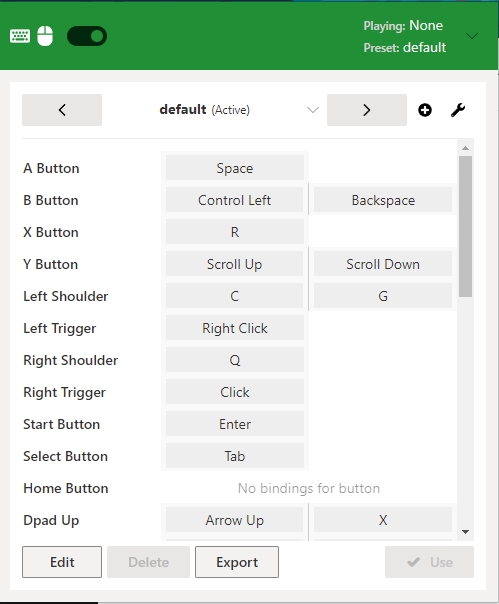
이렇게 키 배치를 확인해서 자신이 편한 방법으로 키를 바꿔 플레이하실 수 있습니다.
※ 참고로 PC로 홈페이지에 접속해 앱을 다운로드하여 PC에서 앱을 실행시켜 플레이하면 이 방법이 먹히지 않습니다. 반드시 크롬 브라우저로 사이트 내에서 플레이를 진행하셔야 합니다.
※ 그리고 '플스용 듀얼쇼크 4 (듀얼 센스)'또한 사용이 가능합니다. 이는 Xbox 공식 홈페이지에서 Xbox가 확인한 컨트롤러로 확인됩니다.
저는 보통 콘솔로 플레이를 하기 때문에 사실 이러한 방법들을 사용할 필요는 없습니다만 일전에 노트북으로 한 번 해보려고 시도했다가 패드가 없으면 플레이하지 못한다는 것을 알았습니다. 그래도 해결 방법이 있으니 다행입니다.
아무래도 마이크로소프트가 재정적으로 너무 빵빵한 회사라 나중의 수익을 위해 현재 게이머들에게 서비스를 제대로 해주고 있습니다. 소니는 이를 두고 자꾸만 불만을 제기할 수밖에 없고요. 사실 두 회사 입장이 이해는 가지만 게이머들인 저희들은 두 회사의 이런 경쟁이 득으로 다가오게 되어 좋긴 합니다.
다음에는 두 회사의 입장과 현재 상황을 정리해서 올릴 예정입니다.
읽어주셔서 감사합니다.
'부먹게임 > 게임공략' 카테고리의 다른 글
| 마인크래프트 다운로드 방법과 초보자 가이드 (0) | 2023.03.06 |
|---|---|
| 디아블로2 : 레저렉션 2.6패치 및 래더 3시즌 정리 (1) | 2023.03.03 |
| 디아블로 2 : 레저렉션, 룬워드 목록 (래더 시즌 3 업데이트) (1) | 2022.10.27 |
| 디아블로2 : 레저렉션 2.5패치 및 래더 2시즌 정리 (0) | 2022.10.24 |
| 어쌔신크리드 오리진 공략 - 신이 내린 선물 (1) | 2022.10.04 |


댓글